Большинство смартфонов Android позволяют обмениваться мобильными данными через точку доступа. Некоторые высокопроизводительные телефоны Android, такие как Samsung Note 9, Pixel 3, даже позволяют использовать Wi-Fi через точку доступа. Но в обеих ситуациях Android ограничивает совместное использование ваших VPN-сервисов. К счастью, есть обходной путь, который позволяет сделать это с помощью простой установки сторонних приложений.
Это удобно, когда вы хотите смотреть контент с географическим ограничением на таких устройствах, как Chromecast и Roku, у которых нет встроенной опции для изменения DNS или установки приложения VPN. Итак, давайте посмотрим, как поделиться VPN на Android.
Как поделиться VPN на Android
Шаг 1. Прежде всего, получите рутированное устройство Android. Далее вам нужно установить бесплатное приложение Точка доступа VPN из магазина Google Play.

Читайте: Как настроить собственный VPN-сервер в облаке
Шаг 2: После установки, когда вы сначала откроете приложение, вам будет предложено ввести разрешение суперпользователя (root). Если у вас не установлен Magisk Manager или SuperSU, приложение не сообщает, что это не рутированное устройство.

Шаг 3. Включите мобильный Интернет или Wi-Fi соответственно. Включите приложение VPN, а затем включите мобильную точку доступа.

Наконец, перейдите в приложение VPN Hotspot и нажмите «Wi-Fi hotspot». Это приведет к созданию виртуальной беспроводной локальной сети с таким именем, как «swlan0». Вам нужно нажать переключатель рядом с ним, чтобы включить точку доступа VPN.

Если вы получаете сообщение об ошибке «Созданный процесс не является оболочкой», убедитесь, что вы предоставили права root для приложения VPN Hotspot.
Шаг 4: Затем подключите другое устройство, такое как Chromecast, Roku или даже ваш ноутбук, к мобильной точке доступа в обычном режиме. У вас будет такое же имя и учетные данные Wi-Fi. После подключения к мобильной точке доступа ваше устройство появится на вкладке «Клиент» в приложении VPN Hotspot.

Если на подключенном устройстве не работает Интернет, измените DNS-сервер на 8.8.8.8 или любой общедоступный DNS-сервер. Высокие шансы, что подключенное устройство примет DNS-сервер как 192.168.43.1. Теперь этот DNS-сервер — ваш мобильный телефон, на котором нет записей. Следовательно, он не может разрешить DNS-имена за вас.
Вы можете, если DNS-сервер работает, выполнив pinging 8.8.8.8, а затем google.com. В большинстве случаев IP-адрес будет доступен для проверки связи, а DNS-имя google.com — нет. Это означает, что DNS-сервер не может разрешить DNS-имя «google.com», так как у него нет записей или DNS-сервер не настроен для него.
пинг google.com

Заключительные слова
Приложение VPN hotspot — отличное приложение для совместного использования вашего VPN со всеми вашими домашними устройствами. Обратите внимание, что точка доступа VPN не вносит никаких постоянных изменений в ваш Wi-Fi или файлы поставщика, за одним исключением. Для устройств Android 9+ при настройке учетных данных ретранслятора приложение изменяет файлы «/data/misc/wifi/p2p_supplicant.conf» или «/data/vendor/wifi/wpa/p2p_supplicant.conf». Чтобы вернуть его обратно, просто удалите этот файл и перезагрузите устройство.
Если Интернет перестает работать на каком-либо устройстве, попробуйте очистить DNS или перезапустить уязвимое устройство. По любым другим вопросам о приложении вы можете посетить Страница VPN Hotspot на GitHub. Приложение очень активно развивается, и разработчик быстро отвечает на запросы.
Если у вас возникнут дополнительные вопросы или уточнения, дайте мне знать в комментариях ниже.
Также читайте: Как настроить VPN в Windows 10
Большинство смартфонов Android позволяют обмениваться мобильными данными через точку доступа. Некоторые высокопроизводительные телефоны Android, такие как Samsung Note 9, Pixel 3, даже позволяют использовать Wi-Fi через точку доступа. Но в обеих ситуациях Android ограничивает совместное использование ваших VPN-сервисов. К счастью, есть обходной путь, который позволяет сделать это с помощью простой установки сторонних приложений.
Это удобно, когда вы хотите смотреть контент с географическим ограничением на таких устройствах, как Chromecast и Roku, у которых нет встроенной опции для изменения DNS или установки приложения VPN. Итак, давайте посмотрим, как поделиться VPN на Android.
Как поделиться VPN на Android
Шаг 1. Прежде всего, получите рутированное устройство Android. Далее вам нужно установить бесплатное приложение Точка доступа VPN из магазина Google Play.

Читайте: Как настроить собственный VPN-сервер в облаке
Шаг 2: После установки, когда вы сначала откроете приложение, вам будет предложено ввести разрешение суперпользователя (root). Если у вас не установлен Magisk Manager или SuperSU, приложение не сообщает, что это не рутированное устройство.

Шаг 3. Включите мобильный Интернет или Wi-Fi соответственно. Включите приложение VPN, а затем включите мобильную точку доступа.

Наконец, перейдите в приложение VPN Hotspot и нажмите «Wi-Fi hotspot». Это приведет к созданию виртуальной беспроводной локальной сети с таким именем, как «swlan0». Вам нужно нажать переключатель рядом с ним, чтобы включить точку доступа VPN.

Если вы получаете сообщение об ошибке «Созданный процесс не является оболочкой», убедитесь, что вы предоставили права root для приложения VPN Hotspot.
Шаг 4: Затем подключите другое устройство, такое как Chromecast, Roku или даже ваш ноутбук, к мобильной точке доступа в обычном режиме. У вас будет такое же имя и учетные данные Wi-Fi. После подключения к мобильной точке доступа ваше устройство появится на вкладке «Клиент» в приложении VPN Hotspot.

Если на подключенном устройстве не работает Интернет, измените DNS-сервер на 8.8.8.8 или любой общедоступный DNS-сервер. Высокие шансы, что подключенное устройство примет DNS-сервер как 192.168.43.1. Теперь этот DNS-сервер — ваш мобильный телефон, на котором нет записей. Следовательно, он не может разрешить DNS-имена за вас.
Вы можете, если DNS-сервер работает, выполнив pinging 8.8.8.8, а затем google.com. В большинстве случаев IP-адрес будет доступен для проверки связи, а DNS-имя google.com — нет. Это означает, что DNS-сервер не может разрешить DNS-имя «google.com», так как у него нет записей или DNS-сервер не настроен для него.
пинг google.com

Заключительные слова
Приложение VPN hotspot — отличное приложение для совместного использования вашего VPN со всеми вашими домашними устройствами. Обратите внимание, что точка доступа VPN не вносит никаких постоянных изменений в ваш Wi-Fi или файлы поставщика, за одним исключением. Для устройств Android 9+ при настройке учетных данных ретранслятора приложение изменяет файлы «/data/misc/wifi/p2p_supplicant.conf» или «/data/vendor/wifi/wpa/p2p_supplicant.conf». Чтобы вернуть его обратно, просто удалите этот файл и перезагрузите устройство.
Если Интернет перестает работать на каком-либо устройстве, попробуйте очистить DNS или перезапустить уязвимое устройство. По любым другим вопросам о приложении вы можете посетить Страница VPN Hotspot на GitHub. Приложение очень активно развивается, и разработчик быстро отвечает на запросы.
Если у вас возникнут дополнительные вопросы или уточнения, дайте мне знать в комментариях ниже.
Также читайте: Как настроить VPN в Windows 10
Получение root-прав на Android-устройство — это головная боль и есть вероятность превратить телефон в «кирпич», не говоря уже о том, что это однозначно снимет гарантийные обязательства производителя. Но что делать если нужно совместное использование безопасного соединения через модем. Эта статья поможет узнать, как поделиться VPN-соединением на Android без рута. Не переживайте — это не будет слишком трудно.
Часть 1: Начальная установка
По умолчанию системаAndroid не дает возможности раздавать VPN-подключение через мобильную точку доступа. К счастью, для этого вам больше не нужно рутировать телефон. Вы можете просто использовать стороннее приложение, такое как Every Proxy (оно не требует root доступа к вашему Android).
Примечание: процесс протестирован и работает на смартфонах Samsung и OnePlus 8 Pro под управлением Android 11.
- Подключитесь к вашей VPN сети.
- Загрузите и установите Every Proxy на свой смартфон, если вы еще этого не сделали. Откройте приложение.
- Переключите тумблер напротив HTTP / HTTPS. Обратите внимание на хост и порт на экране. Они понадобятся вам позже, чтобы настроить другое устройство, с которым вы хотите поделиться своим VPN-соединением Android. Приложение обнаружит несколько хостов, если IP-адрес установлен на «0.0.0.0» в настройках каждого прокси. Мы использовали первый, и он работал нормально
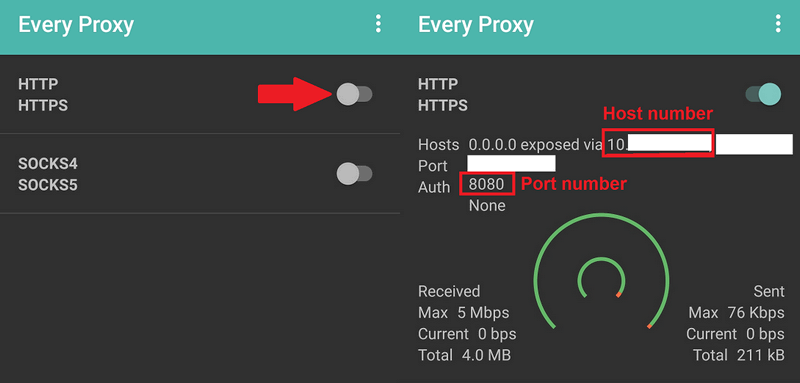
- Включите мобильную точку доступа на вашем Android устройства. Самый простой способ сделать это — через панель уведомлений. Просто проведите пальцем вниз от верхнего края экрана и выберите параметр «Мобильная точка доступа«.
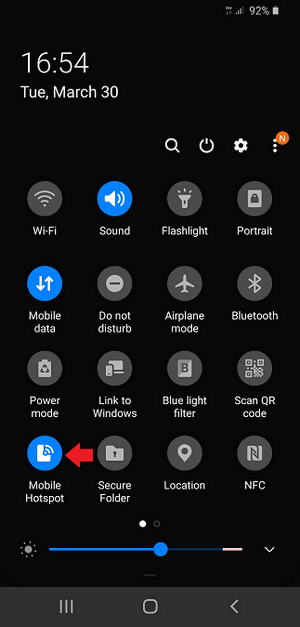
Либо зайдите в Настройки устройства —> Подключения -> Мобильная точка доступа и модем и включите его оттуда. Вы также можете нажать на Mobile Hotspot, чтобы добавить пароль, чтобы посторонние не могли использовать ваше соединение.
Часть 2: Подключение к точке доступа Android
Теперь, когда вы закончили настройку на своем устройстве Android, пришло время подключить другое устройство к мобильной точке доступа. Вам нужно будет сделать это вручную, используя номера хоста и порта из 1-ой части. Процесс на Android, iOS (iPhone), Windows 10 и Mac.
Подключить мобильный телефон к точке доступа Android с VPN
Вот как поделиться VPN-соединением на Android без рута с помощью второго смартфона Android.
- Откройте Настройки вашего устройства и нажмите Подключения.
- Нажмите на Wi-Fi и переключите переключатель, чтобы включить его (если вы еще этого не сделали). Затем нажмите на название своей мобильной точки доступа в списке доступных сетей.
- Введите пароль точки доступа (если есть) и нажмите Дополнительно.
- В меню «Дополнительно» нажмите Прокси затем выберите Вручную из раскрывающегося списка. Вы заметите, что под ним появятся некоторые новые настройки.
- Введите номер хоста в поле Имя хоста прокси и номер порта в поле Порт прокси. Сохраните ваши настройки.
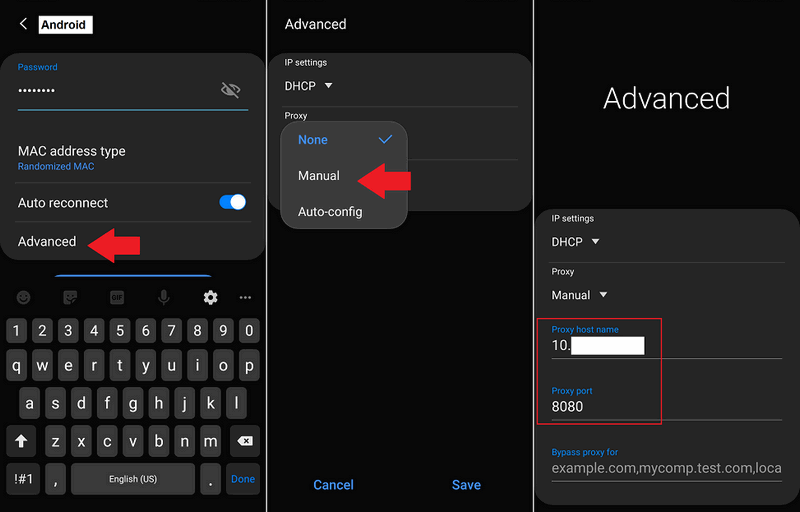
Теперь 2 ваших Android-устройства могут использовать одно и тоже VPN-соединение.
Подключить iPhone к точке доступа Android c VPN
В iOS процесс довольно похож.
- Зайдите в Настройки и нажмите Wi-Fi .
- Включите Wi-Fi, переключив переключатель. В противном случае нажмите на название вашего Android-устройства из списка.
- Прокрутите вниз и нажмите Настроить прокси.
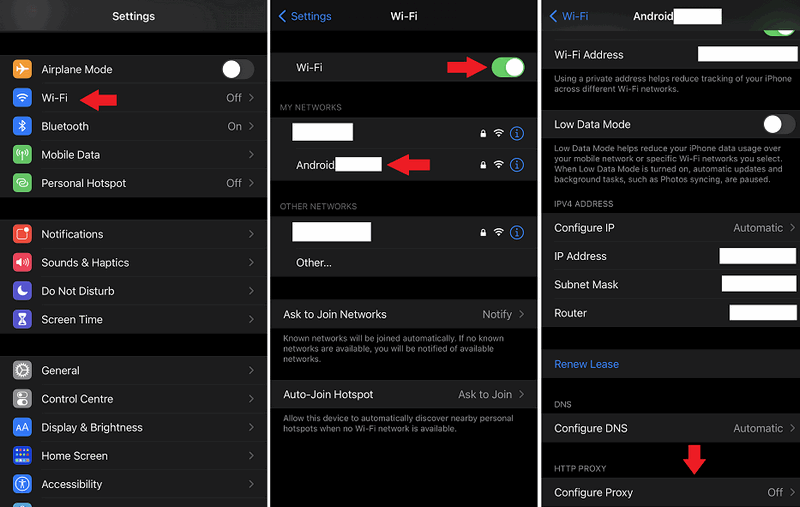
- На данный момент параметр установлен на «Выкл». Нажмите Вручную.
- Введите номера хоста и порта из части 1 в соответствующие поля. Нажмите Сохранить в правом верхнем углу, чтобы сохранить настройки.
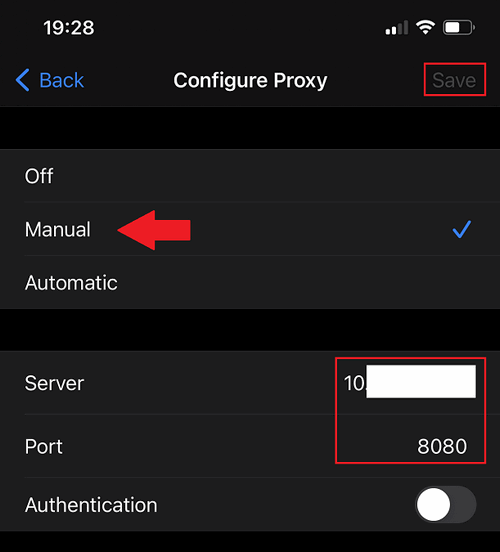
Теперь ваш iPhone будет использовать VPN-соединение с вашим устройством Android.
Подключить Windows 10 к точке доступа Android с VPN
В Windows 10 дела обстоят еще быстрее.
- Введите «прокси» в строку поиска рядом с меню «Пуск». В результатах поиска нажмите «Изменить настройки прокси«.
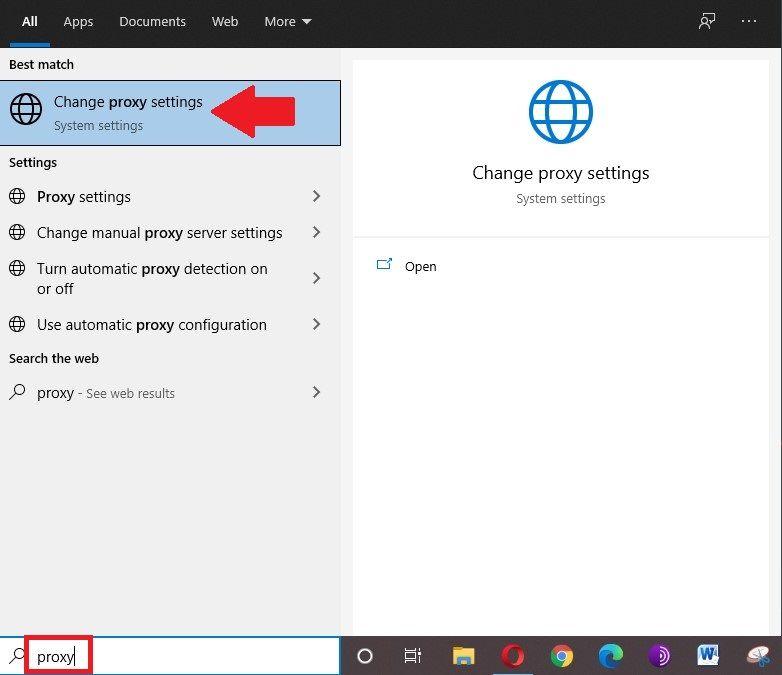
- В разделе «Настройка прокси вручную» включите параметр Использовать прокси-сервер, переключив переключатель. Введите номера вашего хоста и прокси.
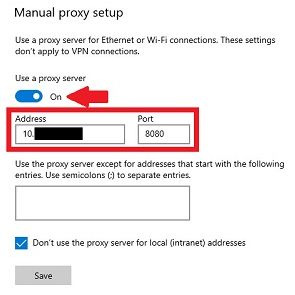
И готово! Ваше устройство с Windows 10 теперь использует VPN-соединение вашего Android.
Подключить Mac к точке доступа Android с VPN
Вот что вам нужно сделать в macOS для подключения через точку доступа Android.
- Нажмите на логотип Apple в верхнем левом углу экрана. Выберите Системные настройки.
- Выберите Сеть.
- Найдите мобильную точку доступа Android и щелкните по ней. Затем нажмите «Дополнительно… «
- Щелкните Прокси. В списке «Выберите протокол для настройки» установите флажок для веб-прокси (HTTP).
- В поле под веб-прокси-сервером введите номер вашего хоста из части 1. Затем введите номер порта в меньшее поле справа.
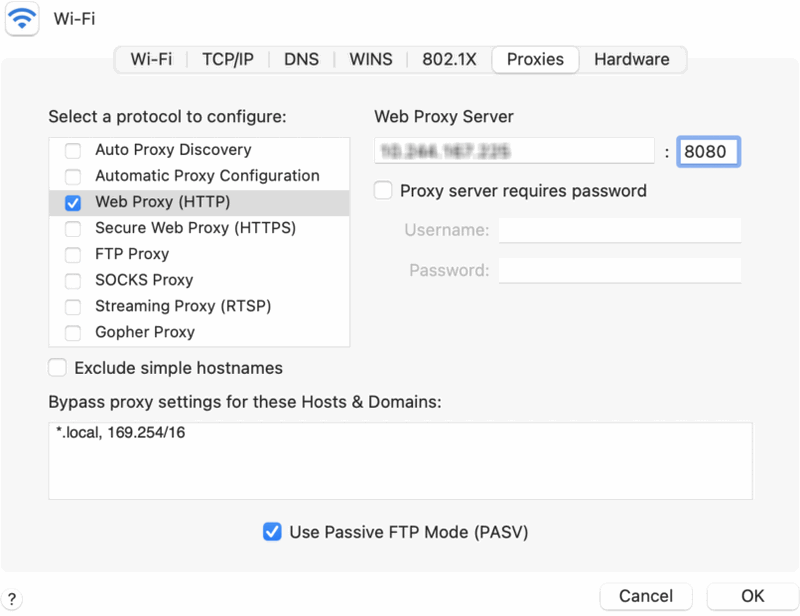
- Теперь установите флажок для Secure Web Proxy (HTTPS). С правой стороны, введите в номере хоста и номер порта — то же самое, что и выше.
- Нажмите ОК, затем Применить и закройте страницу системных настроек.
Теперь вы сможете использовать VPN-соединение Android на вашем Mac.
Полезные советы
Чтобы получить доступ к настройкам каждого прокси, просто нажмите на три точки в правом верхнем углу приложения, а затем нажмите Настройки. Отсюда вы можете:
- Измените IP-адрес (например, чтобы он не использовал 0.0.0.0). Это также полезно, если вы столкнулись с ошибкой «Не удалось запустить HTTP-прокси». Просто нажмите «IP-адрес» и выберите последний из списка. Как упоминалось в предыдущем разделе, вам нужно будет ввести этот же IP-адрес в настройках прокси-сервера вашего вторичного устройства.
- Измените порт. По соображениям безопасности некоторые устройства не позволяют вводить номера портов ниже 1024 без root доступа. Вы можете изменить номер порта, если у возникли проблемы с запуском приложения на текущем порту (в нашем случае — 8080).
- Настройте приложение на автоматический запуск при запуске.
- Отключите функцию «Энергосбережение», которая может отключить приложение, если ваш IP-адрес внезапно изменится или станет недоступным по иным причинам.
Возникли проблемы? Задайте нам вопрос в комментариях, и мы будем рады помочь.

Для функционирования программы необходимы права root пользователя.
Краткое описание:
Создание WiFi повторителя, использование подключенного VPN в качестве точки доступа для USB/WiFi/Bluetooth
Описание:
Поделитесь своим VPN-подключением через точку доступа или повторитель.
Это приложение полезно для:
— Подключение устройств, которые не поддерживают VPN, например Chromecast за корпоративными брандмауэрами.
— Настройка gapps за корпоративными брандмауэрами.
— Подключение к вашей мобильной точке доступа, но вам не нужно настраивать VPN на вашем устройстве.
— Обход ограничений за мобильном оператором.
Без root возможно:
— Просмотр подключенных устройств.
Share your VPN connection over hotspot or repeater. (root required)
Connecting things to your VPN made simple. Share your VPN connection over hotspot/system tethering or repeater. (root required)
This app is useful for:
* Connecting things that don’t support VPN like Chromecasts behind corporate firewalls;
* Setting up gapps behind corporate firewalls;
* Connecting to your mobile hotspot but you’re not bothered to set up VPN on your device;
* Bypassing tethering limits. (you might need more of a real VPN than an ad-blocker to fool a smarter cellular provider)
This app is designed to do only minimal changes to your system, so there’s almost no chance you will brick your device and/or break your Internet using this app under normal conditions. However there’s also absolutely no guarantee it won’t.
Требуется Android: 5.0 и выше
Русский интерфейс: Нет
Версия: 2.9.0 Обновление (Джедай Василий)
Версия: 2.7.1 ®VPN Hotspot (Пост ftugit #93397507)
Версия: 2.6.5 ®VPN Hotspot (Пост ftugit #93397478)
Версия: 2.6.4 ®VPN Hotspot (Пост ftugit #93397458)
Версия: 2.6.3 ®VPN Hotspot (Пост ftugit #93397431)
Версия: 2.6.2 VPN Hotspot (smailov_constantine)
Версия: 2.5.4 VPN Hotspot (94kong)
Версия: 2.4.5 VPN Hotspot (Kakahka228)
Версия: 2.4.4 VPN Hotspot (Kakahka228)
версия: 2.3.4 GP ®VPN Hotspot
версия: 2.2.3 Rus Сообщение №36, автор ferhad.necef
версия: 2.2.2 GP Сообщение №31, автор ferhad.necef
версия: 2.1.1 ®VPN Hotspot (Пост ferhad.necef #80733364)
версия: 2.0.7 ®VPN Hotspot (Пост ferhad.necef #80461080) VPN Hotspot v2.0.4.apk ( 2 МБ )
VPN Hotspot v2.0.4.apk ( 2 МБ )
Источник
Как раздать VPN интернет по Wi-Fi на Android?

Если ваш планшет или смартфон на Android подключен к интернету, но есть другие устройства, которые не подключены к нему, можете применять гаджет его в качестве модема и делиться интернетом с другими своими девайсам. При раздаче обычного интернета, не обязательно использовать какие-либо дополнительные приложения, а вот если вы ищите, как раздать VPN интернет по Wi-Fi на Android, тогда вам нужно будет использовать специальное ПО. Мы рассмотрим все способы раздачи интернета, в том числе рассмотрим, как правильно раздать ВПН интернет с помощью телефона.
Раздача мобильного интернета через Wi-Fi
Это самый простой способ раздачи интернета, но только при условии, если в принимаемом устройстве присутствует модуль Wi-Fi. Если вы хотите раздать интернет со своего телефона через Wi-Fi, вам необходимо:
- зайти в «Настройки» на своем планшете или смартфоне;
- выбрать категорию «Беспроводные сети» и перейти в категорию «Еще»;
- перейдите в пункт «Режим модема» и активируйте точку доступа Wi-Fi;
- в свойствах точки доступа нужно указать имя и пароль сети;

- на втором устройстве включите Wi-Fi и проведите поиск и подключение к созданной сети Wi-Fi.
Раздача мобильного интернета по Bluetooth
В ситуациях, когда устройство не может работать с беспроводными сетями Wi-Fi, тогда оптимальным решением станет раздача интернета через Bluetooth. Вам необходимо просто следовать инструкции:
- зайдите в «Настройки» вашего планшета или смартфона;
- выберите «Беспроводные сети» и откройте пункт «Еще»;
- активируйте модем Bluetooth;
- вернитесь в начальные настройки, после чего откройте настройки Bluetooth, активируйте режим видимости для других устройств.
 Если вы хотите принять интернет, который раздается смартфоном через модуль Bluetooth, на втором устройстве нужно скачать приложение BlueVPN. В главном меню вам нужно выбрать «Поиск устройств Bluetooth». Остается только найти планшет или смартфон, который раздает интернет и подключить сопряжение. С помощью этого приложения вы можете также подключиться к VPN, чтобы безопасно серфить в интернете. Если вы ещё не выбрали VPN сервис на нашем сайте есть статья о лучших сервисах которые помогут вам исходя от ваших целей
Если вы хотите принять интернет, который раздается смартфоном через модуль Bluetooth, на втором устройстве нужно скачать приложение BlueVPN. В главном меню вам нужно выбрать «Поиск устройств Bluetooth». Остается только найти планшет или смартфон, который раздает интернет и подключить сопряжение. С помощью этого приложения вы можете также подключиться к VPN, чтобы безопасно серфить в интернете. Если вы ещё не выбрали VPN сервис на нашем сайте есть статья о лучших сервисах которые помогут вам исходя от ваших целей
Мобильный интернет через USB
Можно использовать телефон в качестве модема, нужно просто:
- подключить телефон к компьютеру с помощью USB-кабеля;
- зайдите в «Настройки», «Беспроводные сети» и активизируйте режим USB-модема;

- в Центре управления сетями необходимо выбрать созданное вами подключение.
 Есть и специальные программы для использования телефона в качестве модема. Например, вы можете скачать в Google Play различные программы: PdaNet+ или FoxFi. Некоторые из программ требуют root, а некоторые нет. В любом случае, при помощи приложений можно снять различные ограничения и провести подключение к VPN интернету.
Есть и специальные программы для использования телефона в качестве модема. Например, вы можете скачать в Google Play различные программы: PdaNet+ или FoxFi. Некоторые из программ требуют root, а некоторые нет. В любом случае, при помощи приложений можно снять различные ограничения и провести подключение к VPN интернету.
Как раздать VPN интернет по Wi-Fi на Android?
Если вы хотите подключить устройства на iOS, Mac, Android или Windows, вам достаточно просто скачать и установить на свой телефон приложение VPN Hotspot. С его помощью вы можете автоматизировать процесс, если хотите подключить ноутбук или любое другое устройство именно к интернету VPN. Всегда в несколько кликов вы сможете поделиться своим соединением через ретранслятор или точку доступа. Вам достаточно просто включить приложение и повторить действия в одном из выше перечисленных способов.
Источник
Как раздать VPN на Android без root
Опубликовано 16.12.2021 · Обновлено 20.04.2022

Получение root-прав на Android-устройство — это головная боль и есть вероятность превратить телефон в «кирпич», не говоря уже о том, что это однозначно снимет гарантийные обязательства производителя. Но что делать если нужно совместное использование безопасного соединения через модем. Эта статья поможет узнать, как поделиться VPN-соединением на Android без рута. Не переживайте — это не будет слишком трудно.
Часть 1: Начальная установка
По умолчанию системаAndroid не дает возможности раздавать VPN-подключение через мобильную точку доступа. К счастью, для этого вам больше не нужно рутировать телефон. Вы можете просто использовать стороннее приложение, такое как Every Proxy (оно не требует root доступа к вашему Android).
Примечание: процесс протестирован и работает на смартфонах Samsung и OnePlus 8 Pro под управлением Android 11.
- Подключитесь к вашей VPN сети.
- Загрузите и установите Every Proxy на свой смартфон, если вы еще этого не сделали. Откройте приложение.
- Переключите тумблер напротив HTTP / HTTPS. Обратите внимание на хост и порт на экране. Они понадобятся вам позже, чтобы настроить другое устройство, с которым вы хотите поделиться своим VPN-соединением Android. Приложение обнаружит несколько хостов, если IP-адрес установлен на «0.0.0.0» в настройках каждого прокси. Мы использовали первый, и он работал нормально
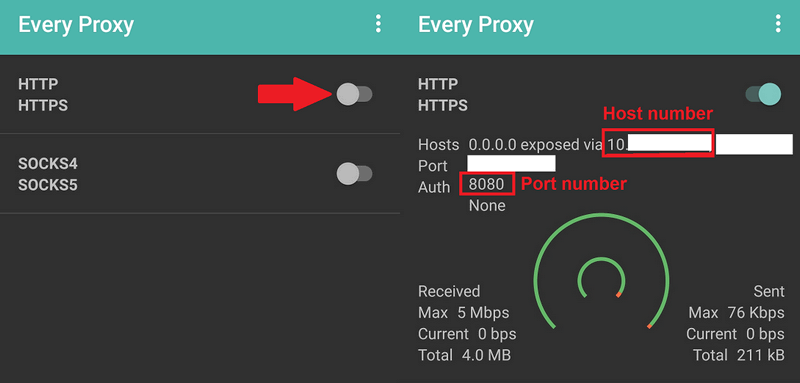
- Включите мобильную точку доступа на вашем Android устройства. Самый простой способ сделать это — через панель уведомлений. Просто проведите пальцем вниз от верхнего края экрана и выберите параметр «Мобильная точка доступа«.
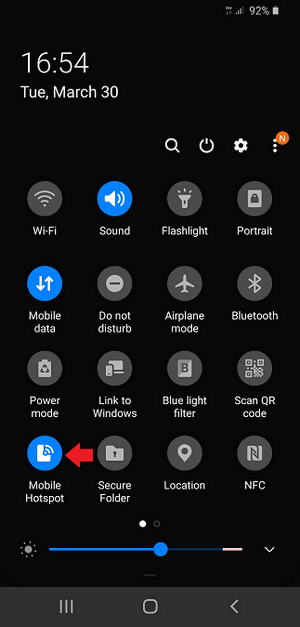
Либо зайдите в Настройки устройства —> Подключения -> Мобильная точка доступа и модем и включите его оттуда. Вы также можете нажать на Mobile Hotspot, чтобы добавить пароль, чтобы посторонние не могли использовать ваше соединение.
Часть 2: Подключение к точке доступа Android
Теперь, когда вы закончили настройку на своем устройстве Android, пришло время подключить другое устройство к мобильной точке доступа. Вам нужно будет сделать это вручную, используя номера хоста и порта из 1-ой части. Процесс на Android, iOS (iPhone), Windows 10 и Mac.
Подключить мобильный телефон к точке доступа Android с VPN
Вот как поделиться VPN-соединением на Android без рута с помощью второго смартфона Android.
- Откройте Настройки вашего устройства и нажмите Подключения.
- Нажмите на Wi-Fi и переключите переключатель, чтобы включить его (если вы еще этого не сделали). Затем нажмите на название своей мобильной точки доступа в списке доступных сетей.
- Введите пароль точки доступа (если есть) и нажмите Дополнительно.
- В меню «Дополнительно» нажмите Прокси затем выберите Вручную из раскрывающегося списка. Вы заметите, что под ним появятся некоторые новые настройки.
- Введите номер хоста в поле Имя хоста прокси и номер порта в поле Порт прокси. Сохраните ваши настройки.
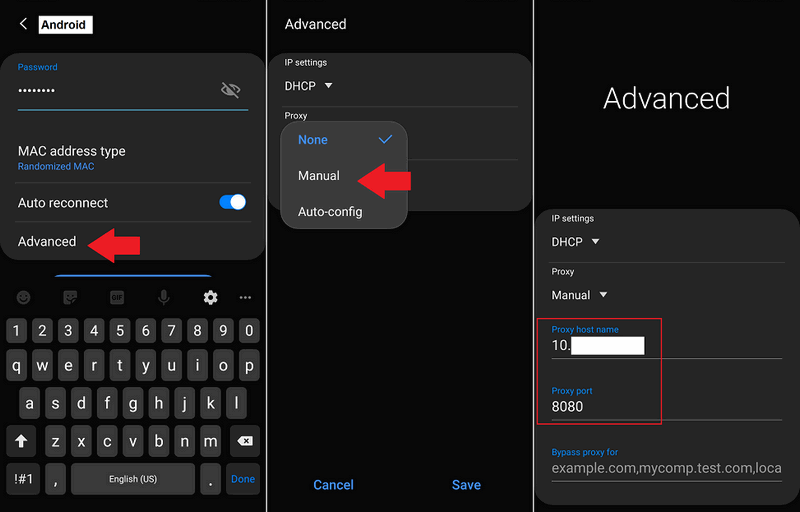
Теперь 2 ваших Android-устройства могут использовать одно и тоже VPN-соединение.
Подключить iPhone к точке доступа Android c VPN
В iOS процесс довольно похож.
- Зайдите в Настройки и нажмите Wi-Fi .
- Включите Wi-Fi, переключив переключатель. В противном случае нажмите на название вашего Android-устройства из списка.
- Прокрутите вниз и нажмите Настроить прокси.
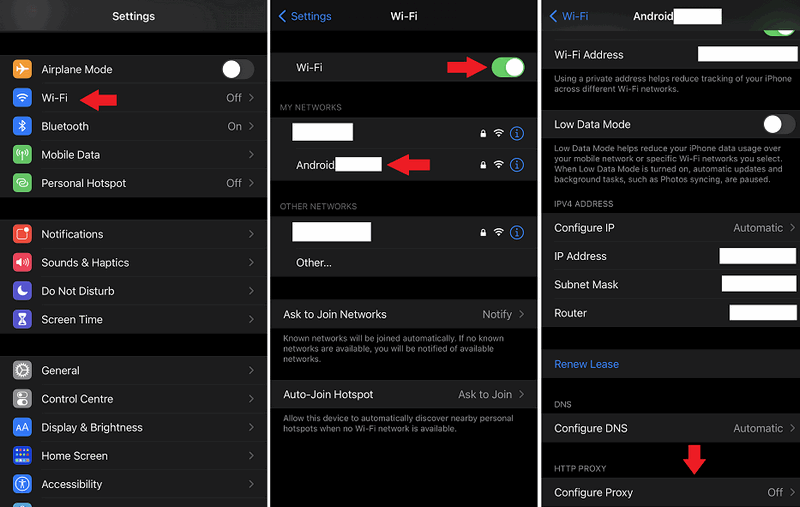
- На данный момент параметр установлен на «Выкл». Нажмите Вручную.
- Введите номера хоста и порта из части 1 в соответствующие поля. Нажмите Сохранить в правом верхнем углу, чтобы сохранить настройки.
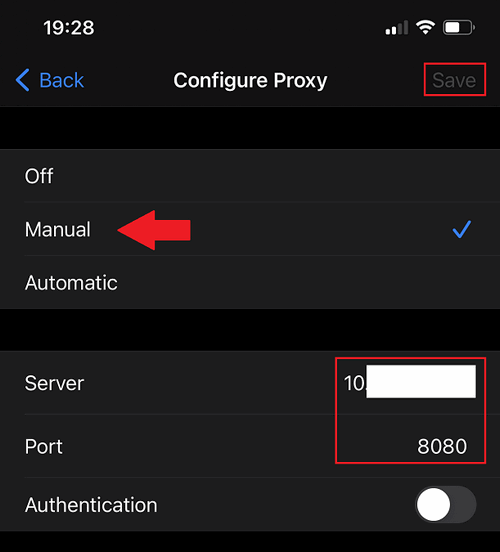
Теперь ваш iPhone будет использовать VPN-соединение с вашим устройством Android.
Подключить Windows 10 к точке доступа Android с VPN
В Windows 10 дела обстоят еще быстрее.
- Введите «прокси» в строку поиска рядом с меню «Пуск». В результатах поиска нажмите «Изменить настройки прокси«.
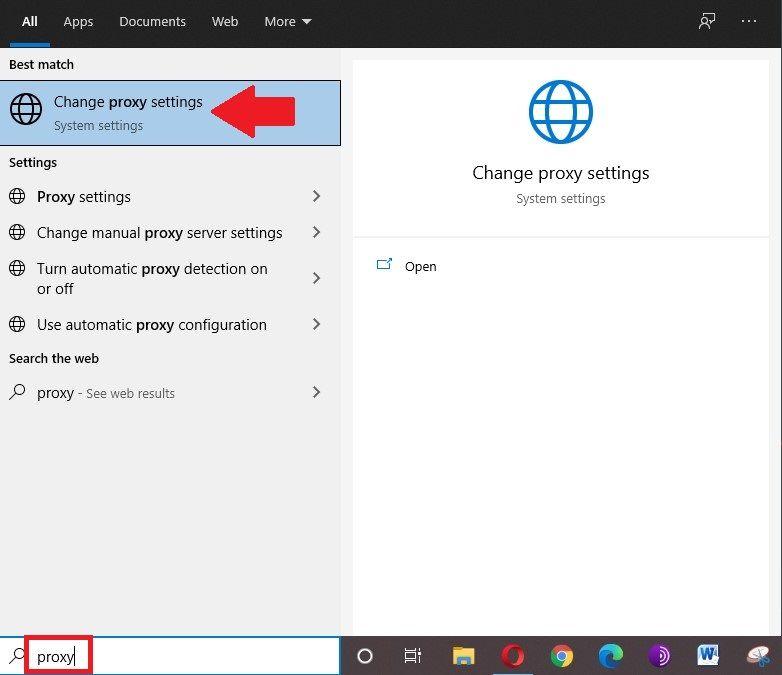
- В разделе «Настройка прокси вручную» включите параметр Использовать прокси-сервер, переключив переключатель. Введите номера вашего хоста и прокси.
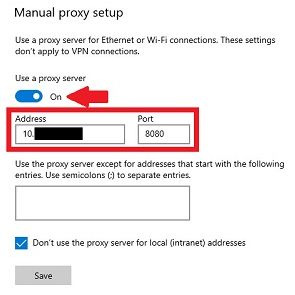
И готово! Ваше устройство с Windows 10 теперь использует VPN-соединение вашего Android.
Подключить Mac к точке доступа Android с VPN
Вот что вам нужно сделать в macOS для подключения через точку доступа Android.
- Нажмите на логотип Apple в верхнем левом углу экрана. Выберите Системные настройки.
- Выберите Сеть.
- Найдите мобильную точку доступа Android и щелкните по ней. Затем нажмите «Дополнительно… «
- Щелкните Прокси. В списке «Выберите протокол для настройки» установите флажок для веб-прокси (HTTP).
- В поле под веб-прокси-сервером введите номер вашего хоста из части 1. Затем введите номер порта в меньшее поле справа.
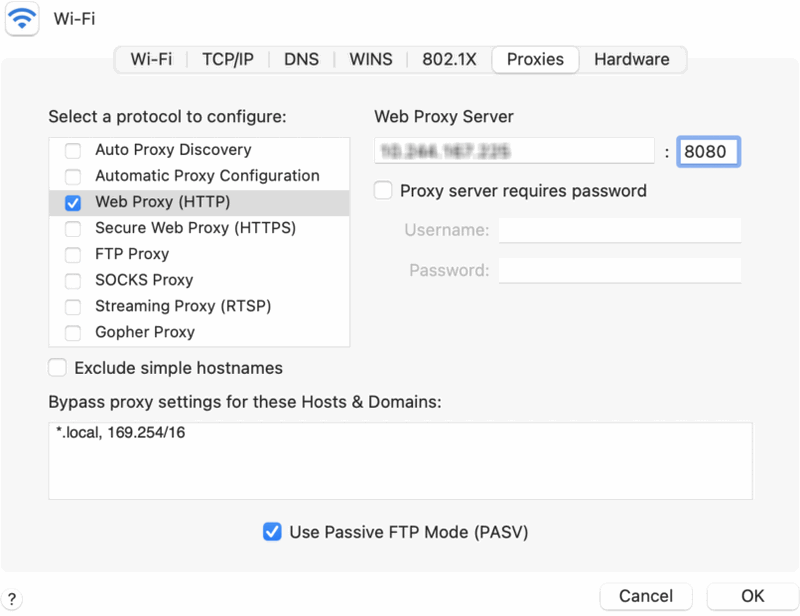
- Теперь установите флажок для Secure Web Proxy (HTTPS). С правой стороны, введите в номере хоста и номер порта — то же самое, что и выше.
- Нажмите ОК, затем Применить и закройте страницу системных настроек.
Теперь вы сможете использовать VPN-соединение Android на вашем Mac.
Полезные советы
Чтобы получить доступ к настройкам каждого прокси, просто нажмите на три точки в правом верхнем углу приложения, а затем нажмите Настройки. Отсюда вы можете:
- Измените IP-адрес (например, чтобы он не использовал 0.0.0.0). Это также полезно, если вы столкнулись с ошибкой «Не удалось запустить HTTP-прокси». Просто нажмите «IP-адрес» и выберите последний из списка. Как упоминалось в предыдущем разделе, вам нужно будет ввести этот же IP-адрес в настройках прокси-сервера вашего вторичного устройства.
- Измените порт. По соображениям безопасности некоторые устройства не позволяют вводить номера портов ниже 1024 без root доступа. Вы можете изменить номер порта, если у возникли проблемы с запуском приложения на текущем порту (в нашем случае — 8080).
- Настройте приложение на автоматический запуск при запуске.
- Отключите функцию «Энергосбережение», которая может отключить приложение, если ваш IP-адрес внезапно изменится или станет недоступным по иным причинам.
Возникли проблемы? Задайте нам вопрос в комментариях, и мы будем рады помочь.
Источник
наслаждаться Технология VPN Множество замечательных функций. Вы можете изменить свое местоположение, чтобы получить доступ к заблокированным службам игеографически ограничен. Где ваш просмотр скрыт от вашего интернет-провайдера. Вы даже можете улучшить скорость просмотра.
Проблема в том, что большинство Подписки на VPN Он поставляется только с несколькими аппаратными слотами, что означает, что вам придется либо покупать дорогой маршрутизатор, способный Настройка VPN Или используйте свои устройства поочередно.
Хуже того, у некоторых устройств нет VPN-приложения вообще компактный. Это может быть медиа-бокс, игровая консоль и многое другое. Есть ли способ поделиться одним VPN-соединением без необходимости покупать VPN-маршрутизатор? Ответ положительный!
Один за всех и все за одного
В настоящее время все полностью осведомлены о том, что вы можете поделиться своим мобильным или планшетным подключением для передачи данных с другими устройствами. Все, что вам нужно сделать, это включить опцию «портативная точка доступаНа машине все готово.
Знаете ли вы, что вы можете сделать то же самое с ноутбуком, настольным компьютером или даже смартфоном с помощью Wi-Fi? Обычно вы подключаете устройство к Интернету через маршрутизатор. Затем, когда устройства подключаются к этому устройству через Wi-Fi, они могут использовать защищенное VPN-соединение. Есть несколько способов добиться этого, но мы рассмотрим один из самых простых.
Большинство смартфонов Android позволяют обмениваться мобильными данными через точку доступа. В то время как некоторые высокопроизводительные телефоны Android, такие как Samsung Note 9 и Pixel 3 Совместное использование Wi-Fi Через Точка доступа. Но в любом случае Android ограничивает совместное использование ваших VPN-сервисов. К счастью, есть обходной путь, который позволяет сделать это, установив простое стороннее приложение.
Это полезно, если вы хотите смотреть контент с географическим ограничением на таких устройствах, как Chromecast и Року у которых нет оригинального варианта изменить DNS Или установите приложение VPN. Итак, давайте посмотрим, как поделиться VPN на Android.
Шаг 1: Прежде всего, получите рут-права на Android-устройстве. Далее вам нужно установить приложение Точка доступа VPN Бесплатно в магазине Google Play.
Шаг 2: После установки вы должны сначала открыть приложение, вам будет предложено предоставить права администратора (root). Если у вас не установлен Magisk Manager или SuperSU, приложение не будет сообщать, что устройство не рутировано.
Шаг 3: Включите мобильную передачу данных или Wi-Fi соответственно. Запустите приложение VPN и включите Hotspot Mobile.
Наконец, перейдите в приложение VPN Hotspot и нажмите «Wi-Fi Hotspot». Это создаст WLAN с именем типа «swlan0». Вам нужно нажать на переключатель рядом с ним, чтобы включить точку доступа VPN.
Если вы получили сообщение об ошибке «Созданный процесс не является оболочкой», убедитесь, что вы внедрили приложение VPN Hotspot.
Шаг 4: После этого подключите другое устройство, например Chromecast, Roku или даже ноутбук, к мобильной точке доступа в обычном режиме. У вас будет такое же исходное имя и учетные данные Wi-Fi. Как только вы подключитесь к портативной точке доступа, вы увидите, что ваше устройство появится на вкладке клиента приложения VPN Hotspot.
Если у вас нет работающего Интернета на подключенном устройстве, измените DNS-сервер на 8.8.8.8 Или любой публичный DNS-сервер. Высокие шансы, что устройство подключится к DNS-серверу, чтобы 192.168.43.1. Теперь этот DNS-сервер — ваш мобильный телефон, в котором нет записей. Следовательно, он не может разрешить DNS-имена за вас.
Вы можете узнать, работает ли DNS-сервер, проверив соединение Ping 8.8.8.8 затем Ping google.com. В большинстве случаев IP-адрес будет активным, но DNS-имя не будет google.com. Это означает, что DNS-сервер не может разрешить DNS-имя «google.com», потому что оно не содержит никаких записей или DNS-сервер не настроен для него.
Ping google.com
заключительные слова
Приложение точки доступа VPN — отличное приложение Поделиться VPN Со всей вашей бытовой техникой. Обратите внимание, что точка доступа VPN не вносит никаких постоянных изменений в ваш Wi-Fi или ваш файл, кроме одного. Для устройств Android 9+, если вы настраиваете повторяющиеся учетные данные, приложение изменяет «файлы»/данные/разное/wifi/p2p_supplicant.conf«Или же»/data/vendor/wifi/wpa/p2p_supplicant.conf. Чтобы вернуть его снова, просто удалите этот файл и перезагрузите устройство.
Если Интернет перестает работать на каком-либо устройстве, попробуйте очистить DNS или перезапустить поврежденное устройство. По любым другим вопросам о приложении вы можете посетить Частная страница GitHubс точкой доступа VPN. Приложение очень активно развивается и разработчик очень чутко реагирует на запросы.
Если у вас возникнут дополнительные вопросы или уточнения, дайте мне знать в комментариях ниже.
Автор данной статьи категорически против использования описанных ниже методов для совершения противоправных деяний. Вся информация носит исключительно познавательный характер.
Дорогие читатели, делюсь с вами очень простым способом туннелирования VPN трафика по Wi-Fi и USB без root-доступа (с некоторыми ограничениями) или с ним (практически без ограничений).
Для чего туннелировать VPN-соединение я рассказал ->здесь<- и обещал подробнее описать настройку и использование двух самых популярных для этого программ, а точнее VPN Hotspot и PdaNet+.
VPN Hotspot – OpenSource для тех, у кого есть root
Скачать c GooglePlay | 4pda (для скачивания необходима регистрация)
Данное приложение удобно тем, что оно не требует установки сторонних программ на принимающих устройствах. Перед первым запуском приложения отключитесь от VPN, но передачу данных оставьте включенной.
- После загрузки и запуска приложения разрешаем ему root-доступ и переходим на вкладку “Settings”.
- В пункте “Current upstreams” видим примерно следующую картину (у вас названия сетевых интерфейсов могут отличаться):
“∅; fallback; rmnet_data1” здесь:
∅ – ненайденное VPN-соединение;
rmnet_data1 – подключение к мобильному интернету (
Отключив передачу данных, можно узнать через какой интерфейс она проходит. В этом случае строка примет примерно следующий вид: “∅; fallback; ∅”. Какой интерфейс пропадёт – тот и отвечает за мобильный интернет.
После проверки не забудьте снова включить передачу данных.
- Подключаемся к VPN. Вместо ∅ теперь прописан интерфейс (у меня это tun0 ). Его и выбираем в пункте “Upstream network interface“.
- В пункте “Fallback upstream interface” выбираем интерфейс, отвечающий за мобильную передачу данных (у меня это rmnet_data1).
- В пункте “IP Masquerade Mode” устанавливаем значение Simple.
- Включаем “Disable IPv6 tethering”
- Отключаем “Tethering hardware acceleration” (если включено).
- Пункт “Enable DHCP workaround” нужен в случае, если клиенты не могут получить IP-адрес при подключении (что бывает крайне редко), поэтому сначала оставьте этот пункт выключенным.
- В пункте “Keep Wi-Fi alive” лучше выставить High Perfomance Mode, чтобы уменьшить задержку и исключить самоотключение точки доступа (В MIUI и ей подобных всё равно может потребоваться установить для приложения режим работы “без ограничений”.
- В пункте “Network status monitor mode” выбираем “Poll with root”, после чего во всплывшей подсказке нажимаем на EXIT и перезаходим в приложение.
- Во вкладке “Tethering” включаем пункты, через которые будем раздавать интернет (в моём случае это “Точка доступа Wi-Fi” и “USB-модем”). Чуть выше появится новый пункт, у меня это “wlan0” для Wi-Fi и “rndis0” для USB – активируем их.
- После этого в области уведомлений появится “VPN-модем активен“ с отображением количества подключенных клиентов.
Чтобы удостовериться, что всё работает должным образом, заходим с раздающего устройства на 2ip.ru и убеждаемся, что сайт не распознал нашего настоящего оператора и местоположение:
Теперь заходим на тот же сайт, но уже с принимающего устройства (в моём случае это компьютер) и убеждаемся, что все данные кроме браузера и операционной системы полностью совпадают с данными на телефоне:
На этом настройка VPN Hotspot завершена, теперь Вы можете наслаждаться безопасным соединением с любого устройства 👍
PdaNet+ – лучший вариант для тех, у кого нет root
Скачать на Android c GooglePlay | 4pda (для скачивания необходима регистрация)
Скачать последнюю версию доп. ПО на Windows/Mac OS: pdanet.co
Приложение PdaNet+ удобно тем, что не требует root-доступа, но имеет несколько существенных недостатков:
- Вы можете делиться VPN только с одним устройством
- Это устройство должно быть на Windows или Mac OS
- Соединение осуществляется только по USB-кабелю
- На принимающем устройстве должно быть установлено дополнительное ПО
Для начала настроим клиент на телефоне:
- Подключаемся к VPN
- В параметрах телефона активируем скрытые настройки для разработчиков и включаем в них отладку по USB
Если не знаете как их активировать, найдите инструкции в интернете конкретно для Вашего аппарата
(нажмите на изображение для воспроизведения)
- В самой программе PdaNet+ ставим галочку напротив пункта “USB Tether”.
На этом настройка раздающего устройства окончена. Переходим к настройке ПК:
- Скачиваем и устанавливаем дополнительное ПО на компьютер (ссылка выше).
- При установке программа попросит подключить телефон – подключаем, режим модема не активируем
- Соглашаемся на установку ADB-драйверов
- На телефоне разрешите отладку через USB
Готово! Чтобы проверить правильность работы воспользуйтесь сайтом 2ip.ru. Подробную инструкцию как это сделать Вы найдёте в конце предыдущего пункта, посвящённого настройке “VPN Hotspot”.
Если статья была полезной – поставьте лайк и напишите комментарий, а также подпишитесь на канал, чтобы не пропустить новые публикации и помните, что Ваша поддержка мотивирует меня выпускать статьи чаще 🙂
Как раздать VPN на Android без root

Получение root-прав на Android-устройство — это головная боль и есть вероятность превратить телефон в «кирпич», не говоря уже о том, что это однозначно снимет гарантийные обязательства производителя. Но что делать если нужно совместное использование безопасного соединения через модем. Эта статья поможет узнать, как поделиться VPN-соединением на Android без рута. Не переживайте — это не будет слишком трудно.
Часть 1: Начальная установка
По умолчанию системаAndroid не дает возможности раздавать VPN-подключение через мобильную точку доступа. К счастью, для этого вам больше не нужно рутировать телефон. Вы можете просто использовать стороннее приложение, такое как Every Proxy (оно не требует root доступа к вашему Android).
Примечание: процесс протестирован и работает на смартфонах Samsung и OnePlus 8 Pro под управлением Android 11.
- Подключитесь к вашей VPN сети.
- Загрузите и установите Every Proxy на свой смартфон, если вы еще этого не сделали. Откройте приложение.
- Переключите тумблер напротив HTTP / HTTPS. Обратите внимание на хост и порт на экране. Они понадобятся вам позже, чтобы настроить другое устройство, с которым вы хотите поделиться своим VPN-соединением Android. Приложение обнаружит несколько хостов, если IP-адрес установлен на «0.0.0.0» в настройках каждого прокси. Мы использовали первый, и он работал нормально
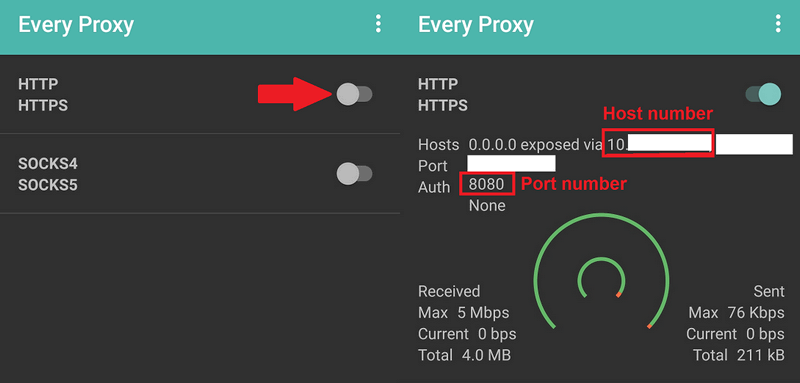
- Включите мобильную точку доступа на вашем Android устройства. Самый простой способ сделать это — через панель уведомлений. Просто проведите пальцем вниз от верхнего края экрана и выберите параметр «Мобильная точка доступа«.
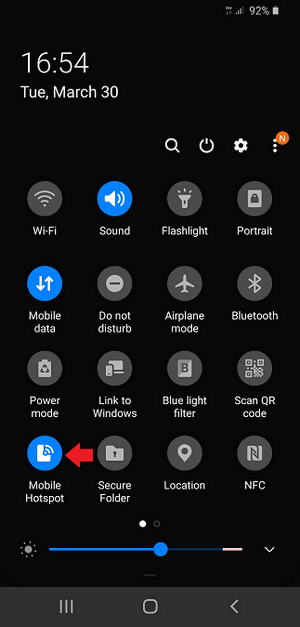
Либо зайдите в Настройки устройства —> Подключения -> Мобильная точка доступа и модем и включите его оттуда. Вы также можете нажать на Mobile Hotspot, чтобы добавить пароль, чтобы посторонние не могли использовать ваше соединение.
Часть 2: Подключение к точке доступа Android
Теперь, когда вы закончили настройку на своем устройстве Android, пришло время подключить другое устройство к мобильной точке доступа. Вам нужно будет сделать это вручную, используя номера хоста и порта из 1-ой части. Процесс на Android, iOS (iPhone), Windows 10 и Mac.
Подключить мобильный телефон к точке доступа Android с VPN
Вот как поделиться VPN-соединением на Android без рута с помощью второго смартфона Android.
- Откройте Настройки вашего устройства и нажмите Подключения.
- Нажмите на Wi-Fi и переключите переключатель, чтобы включить его (если вы еще этого не сделали). Затем нажмите на название своей мобильной точки доступа в списке доступных сетей.
- Введите пароль точки доступа (если есть) и нажмите Дополнительно.
- В меню «Дополнительно» нажмите Прокси затем выберите Вручную из раскрывающегося списка. Вы заметите, что под ним появятся некоторые новые настройки.
- Введите номер хоста в поле Имя хоста прокси и номер порта в поле Порт прокси. Сохраните ваши настройки.
Теперь 2 ваших Android-устройства могут использовать одно и тоже VPN-соединение.
Подключить iPhone к точке доступа Android c VPN
В iOS процесс довольно похож.
- Зайдите в Настройки и нажмите Wi-Fi .
- Включите Wi-Fi, переключив переключатель. В противном случае нажмите на название вашего Android-устройства из списка.
- Прокрутите вниз и нажмите Настроить прокси.
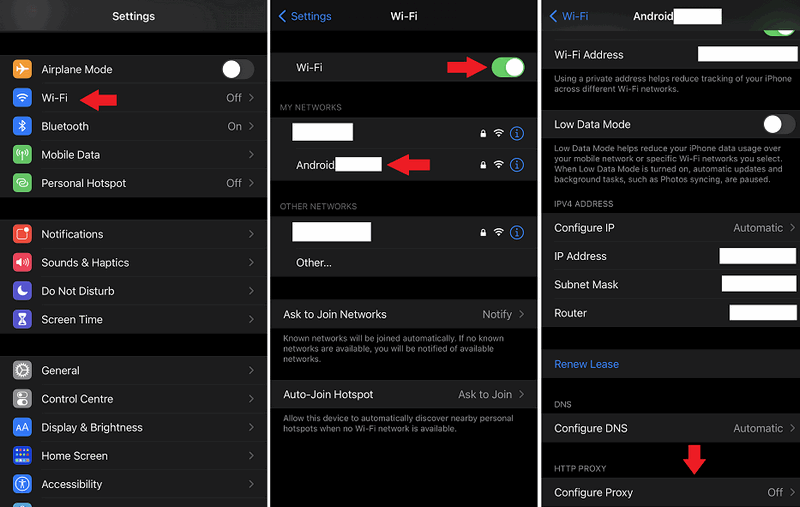
- На данный момент параметр установлен на «Выкл». Нажмите Вручную.
- Введите номера хоста и порта из части 1 в соответствующие поля. Нажмите Сохранить в правом верхнем углу, чтобы сохранить настройки.
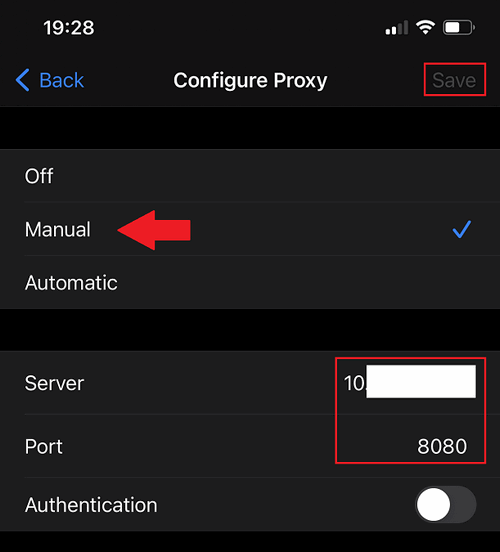
Теперь ваш iPhone будет использовать VPN-соединение с вашим устройством Android.
Подключить Windows 10 к точке доступа Android с VPN
В Windows 10 дела обстоят еще быстрее.
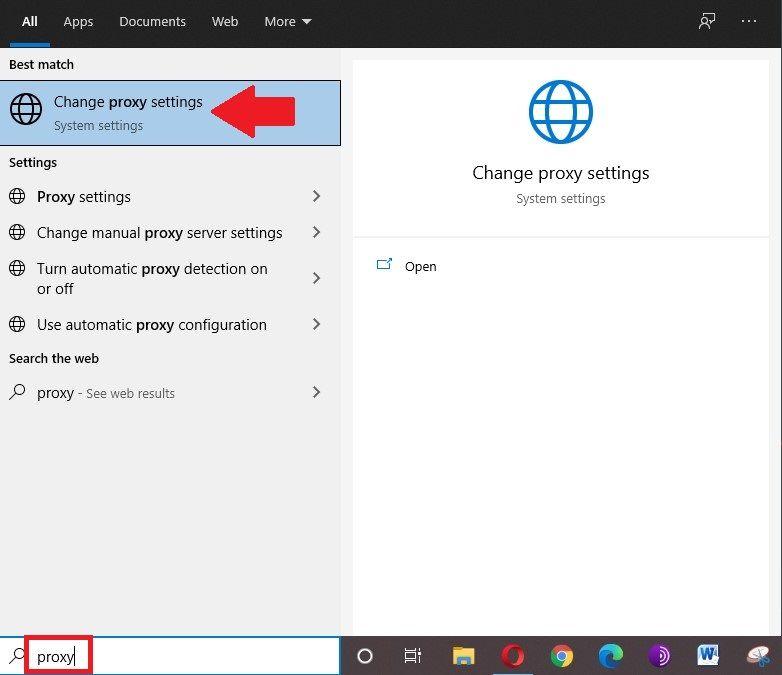
- Введите «прокси» в строку поиска рядом с меню «Пуск». В результатах поиска нажмите «Изменить настройки прокси«.
- В разделе «Настройка прокси вручную» включите параметр Использовать прокси-сервер, переключив переключатель. Введите номера вашего хоста и прокси.
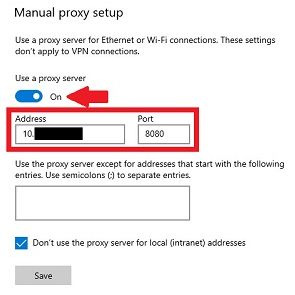
И готово! Ваше устройство с Windows 10 теперь использует VPN-соединение вашего Android.
Подключить Mac к точке доступа Android с VPN
Вот что вам нужно сделать в macOS для подключения через точку доступа Android.
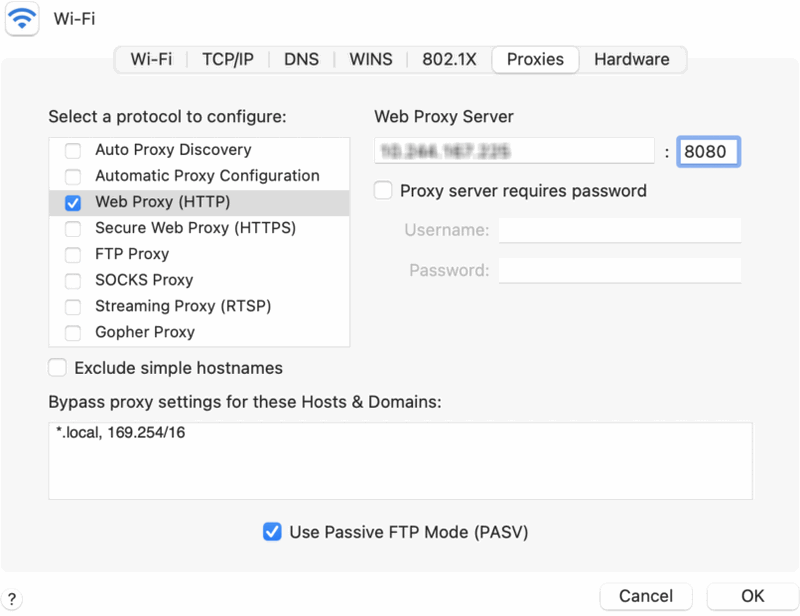
- Нажмите на логотип Apple в верхнем левом углу экрана. Выберите Системные настройки.
- Выберите Сеть.
- Найдите мобильную точку доступа Android и щелкните по ней. Затем нажмите «Дополнительно… «
- Щелкните Прокси. В списке «Выберите протокол для настройки» установите флажок для веб-прокси (HTTP).
- В поле под веб-прокси-сервером введите номер вашего хоста из части 1. Затем введите номер порта в меньшее поле справа.
- Теперь установите флажок для Secure Web Proxy (HTTPS). С правой стороны, введите в номере хоста и номер порта — то же самое, что и выше.
- Нажмите ОК, затем Применить и закройте страницу системных настроек.
Теперь вы сможете использовать VPN-соединение Android на вашем Mac.
Полезные советы
Чтобы получить доступ к настройкам каждого прокси, просто нажмите на три точки в правом верхнем углу приложения, а затем нажмите Настройки. Отсюда вы можете:
- Измените IP-адрес (например, чтобы он не использовал 0.0.0.0). Это также полезно, если вы столкнулись с ошибкой «Не удалось запустить HTTP-прокси». Просто нажмите «IP-адрес» и выберите последний из списка. Как упоминалось в предыдущем разделе, вам нужно будет ввести этот же IP-адрес в настройках прокси-сервера вашего вторичного устройства.
- Измените порт. По соображениям безопасности некоторые устройства не позволяют вводить номера портов ниже 1024 без root доступа. Вы можете изменить номер порта, если у возникли проблемы с запуском приложения на текущем порту (в нашем случае — 8080).
- Настройте приложение на автоматический запуск при запуске.
- Отключите функцию «Энергосбережение», которая может отключить приложение, если ваш IP-адрес внезапно изменится или станет недоступным по иным причинам.
Возникли проблемы? Задайте нам вопрос в комментариях, и мы будем рады помочь.
VPN и ограниченный доступ к сети при раздаче Wi-Fi с телефона
Раздачу интернета по Wi-Fi поддерживают все современные смартфоны и планшеты, причем не имеет значения, к какому типу беспроводной сети подключено само мобильное устройство. Это может быть 4G сеть или Wi-Fi , без разницы, главное, чтобы на устройстве имелся модуль Wi-Fi , поддерживающий работу в режиме точки доступа. Включить и настроить точку доступа можно в настройках беспроводных сетей.
Например, в Android 5.0 и выше Hotspot включается в настройках Еще -> Точка доступа
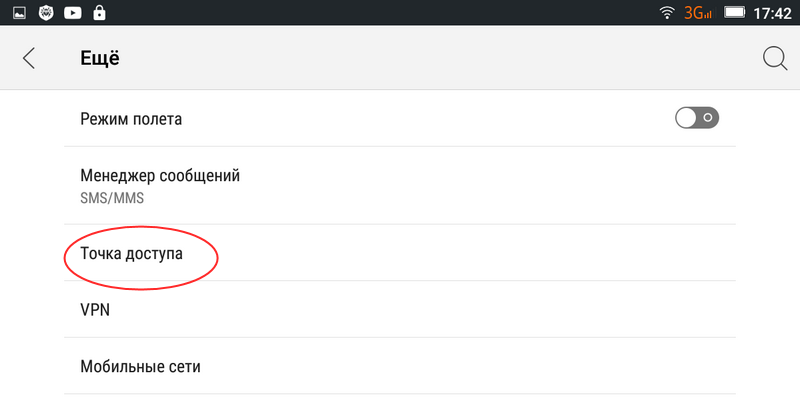
-> Точка доступа WLAN
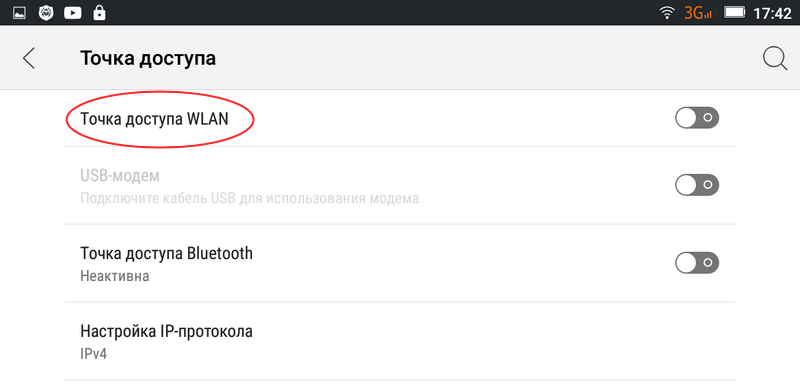
-> Настройка точки доступа WLAN
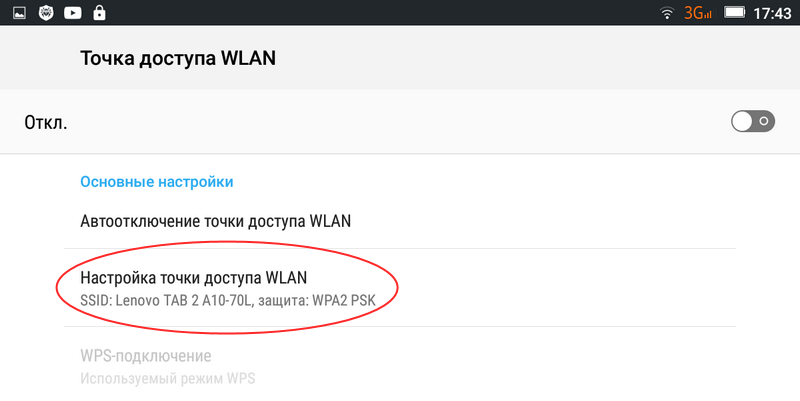
Названия пунктов в разных моделях мобильных устройств могут отличаться, но не в этом суть.
Создав, настроив и включив такую точку доступа, вы можете столкнуться с тем, что она хотя и обнаруживается Wi-Fi адаптером компьютера, ноутбука или другого мобильного устройства, доступ к интернету не обеспечивает.
При этом качество сигнала остается высоким, а желтая иконка предупреждения на значке Wi-Fi в трее может даже отсутствовать.
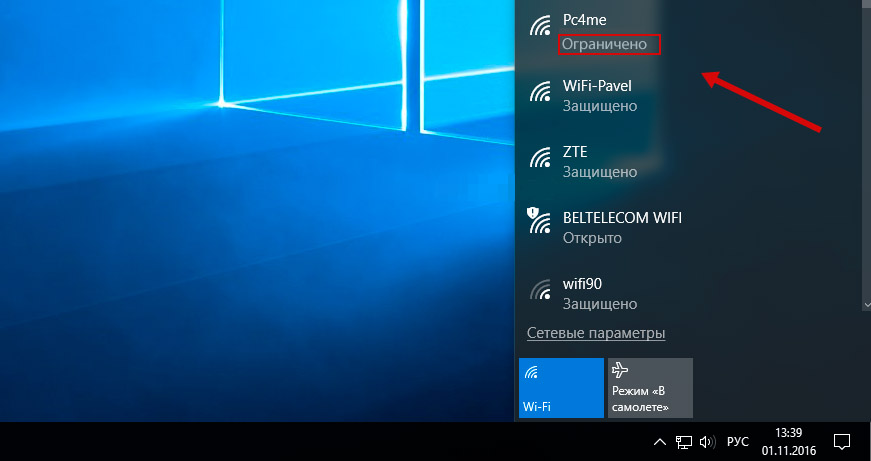
Причина этой «неполадки» нередко оказывается весьма банальной.
Если на раздающем устройстве интернет присутствует, страницы в браузере открываются нормально, проверьте, а не включен ли на мобильном устройстве VPN .
Если да, отключите его.
Дело в том, что далеко не все смартфоны способны раздавать беспроводную сеть VPN , подключение к которой осуществлено с помощью сторонних VPN -клиентов. Работа с такой сетью поддерживается только на «внутреннем» уровне, если вы хотите раздавать защищенную сеть и у вас имеются заветные права root, установите на смартфон такое приложение как VPN Hotspot, оно как раз предназначается для раздачи сетей VPN .
Completing the CAPTCHA proves you are a human and gives you temporary access to the web property.
What can I do to prevent this in the future?
If you are on a personal connection, like at home, you can run an anti-virus scan on your device to make sure it is not infected with malware.
If you are at an office or shared network, you can ask the network administrator to run a scan across the network looking for misconfigured or infected devices.
Another way to prevent getting this page in the future is to use Privacy Pass. You may need to download version 2.0 now from the Chrome Web Store.
Cloudflare Ray ID: 71ad9eeaef56b92d • Your IP : 82.102.23.104 • Performance & security by Cloudflare
Раздать vpn с андроида без root

Для функционирования программы необходимы права root пользователя.
Краткое описание:
Создание WiFi повторителя, использование подключенного VPN в качестве точки доступа для USB/WiFi/Bluetooth
Описание:
Поделитесь своим VPN-подключением через точку доступа или повторитель.
Это приложение полезно для:
— Подключение устройств, которые не поддерживают VPN, например Chromecast за корпоративными брандмауэрами.
— Настройка gapps за корпоративными брандмауэрами.
— Подключение к вашей мобильной точке доступа, но вам не нужно настраивать VPN на вашем устройстве.
— Обход ограничений за мобильном оператором.
Без root возможно:
— Просмотр подключенных устройств.
Share your VPN connection over hotspot or repeater. (root required)
Connecting things to your VPN made simple. Share your VPN connection over hotspot/system tethering or repeater. (root required)
This app is useful for:
* Connecting things that don’t support VPN like Chromecasts behind corporate firewalls;
* Setting up gapps behind corporate firewalls;
* Connecting to your mobile hotspot but you’re not bothered to set up VPN on your device;
* Bypassing tethering limits. (you might need more of a real VPN than an ad-blocker to fool a smarter cellular provider)
This app is designed to do only minimal changes to your system, so there’s almost no chance you will brick your device and/or break your Internet using this app under normal conditions. However there’s also absolutely no guarantee it won’t.
Требуется Android: 5.0 и выше
Русский интерфейс: Нет
Версия: 2.9.0 Обновление (Джедай Василий)
Версия: 2.7.1 ®VPN Hotspot (Пост ftugit #93397507)
Версия: 2.6.5 ®VPN Hotspot (Пост ftugit #93397478)
Версия: 2.6.4 ®VPN Hotspot (Пост ftugit #93397458)
Версия: 2.6.3 ®VPN Hotspot (Пост ftugit #93397431)
Версия: 2.6.2 VPN Hotspot (smailov_constantine)
Версия: 2.5.4 VPN Hotspot (94kong)
Версия: 2.4.5 VPN Hotspot (Kakahka228)
Версия: 2.4.4 VPN Hotspot (Kakahka228)
версия: 2.3.4 GP ®VPN Hotspot
версия: 2.2.3 Rus Сообщение №36, автор ferhad.necef
версия: 2.2.2 GP Сообщение №31, автор ferhad.necef
версия: 2.1.1 ®VPN Hotspot (Пост ferhad.necef #80733364)
версия: 2.0.7 ®VPN Hotspot (Пост ferhad.necef #80461080) VPN Hotspot v2.0.4.apk ( 2 МБ )
VPN Hotspot v2.0.4.apk ( 2 МБ )
Источник
Как раздать VPN интернет по Wi-Fi на Android?

Если ваш планшет или смартфон на Android подключен к интернету, но есть другие устройства, которые не подключены к нему, можете применять гаджет его в качестве модема и делиться интернетом с другими своими девайсам. При раздаче обычного интернета, не обязательно использовать какие-либо дополнительные приложения, а вот если вы ищите, как раздать VPN интернет по Wi-Fi на Android, тогда вам нужно будет использовать специальное ПО. Мы рассмотрим все способы раздачи интернета, в том числе рассмотрим, как правильно раздать ВПН интернет с помощью телефона.
Раздача мобильного интернета через Wi-Fi
Это самый простой способ раздачи интернета, но только при условии, если в принимаемом устройстве присутствует модуль Wi-Fi. Если вы хотите раздать интернет со своего телефона через Wi-Fi, вам необходимо:
- зайти в «Настройки» на своем планшете или смартфоне;
- выбрать категорию «Беспроводные сети» и перейти в категорию «Еще»;
- перейдите в пункт «Режим модема» и активируйте точку доступа Wi-Fi;
- в свойствах точки доступа нужно указать имя и пароль сети;

- на втором устройстве включите Wi-Fi и проведите поиск и подключение к созданной сети Wi-Fi.
Раздача мобильного интернета по Bluetooth
В ситуациях, когда устройство не может работать с беспроводными сетями Wi-Fi, тогда оптимальным решением станет раздача интернета через Bluetooth. Вам необходимо просто следовать инструкции:
- зайдите в «Настройки» вашего планшета или смартфона;
- выберите «Беспроводные сети» и откройте пункт «Еще»;
- активируйте модем Bluetooth;
- вернитесь в начальные настройки, после чего откройте настройки Bluetooth, активируйте режим видимости для других устройств.
 Если вы хотите принять интернет, который раздается смартфоном через модуль Bluetooth, на втором устройстве нужно скачать приложение BlueVPN. В главном меню вам нужно выбрать «Поиск устройств Bluetooth». Остается только найти планшет или смартфон, который раздает интернет и подключить сопряжение. С помощью этого приложения вы можете также подключиться к VPN, чтобы безопасно серфить в интернете. Если вы ещё не выбрали VPN сервис на нашем сайте есть статья о лучших сервисах которые помогут вам исходя от ваших целей
Если вы хотите принять интернет, который раздается смартфоном через модуль Bluetooth, на втором устройстве нужно скачать приложение BlueVPN. В главном меню вам нужно выбрать «Поиск устройств Bluetooth». Остается только найти планшет или смартфон, который раздает интернет и подключить сопряжение. С помощью этого приложения вы можете также подключиться к VPN, чтобы безопасно серфить в интернете. Если вы ещё не выбрали VPN сервис на нашем сайте есть статья о лучших сервисах которые помогут вам исходя от ваших целей
Мобильный интернет через USB
Можно использовать телефон в качестве модема, нужно просто:
- подключить телефон к компьютеру с помощью USB-кабеля;
- зайдите в «Настройки», «Беспроводные сети» и активизируйте режим USB-модема;

- в Центре управления сетями необходимо выбрать созданное вами подключение.
 Есть и специальные программы для использования телефона в качестве модема. Например, вы можете скачать в Google Play различные программы: PdaNet+ или FoxFi. Некоторые из программ требуют root, а некоторые нет. В любом случае, при помощи приложений можно снять различные ограничения и провести подключение к VPN интернету.
Есть и специальные программы для использования телефона в качестве модема. Например, вы можете скачать в Google Play различные программы: PdaNet+ или FoxFi. Некоторые из программ требуют root, а некоторые нет. В любом случае, при помощи приложений можно снять различные ограничения и провести подключение к VPN интернету.
Как раздать VPN интернет по Wi-Fi на Android?
Если вы хотите подключить устройства на iOS, Mac, Android или Windows, вам достаточно просто скачать и установить на свой телефон приложение VPN Hotspot. С его помощью вы можете автоматизировать процесс, если хотите подключить ноутбук или любое другое устройство именно к интернету VPN. Всегда в несколько кликов вы сможете поделиться своим соединением через ретранслятор или точку доступа. Вам достаточно просто включить приложение и повторить действия в одном из выше перечисленных способов.
Источник
Как раздать VPN на Android без root
Опубликовано 16.12.2021 · Обновлено 20.04.2022

Получение root-прав на Android-устройство — это головная боль и есть вероятность превратить телефон в «кирпич», не говоря уже о том, что это однозначно снимет гарантийные обязательства производителя. Но что делать если нужно совместное использование безопасного соединения через модем. Эта статья поможет узнать, как поделиться VPN-соединением на Android без рута. Не переживайте — это не будет слишком трудно.
Часть 1: Начальная установка
По умолчанию системаAndroid не дает возможности раздавать VPN-подключение через мобильную точку доступа. К счастью, для этого вам больше не нужно рутировать телефон. Вы можете просто использовать стороннее приложение, такое как Every Proxy (оно не требует root доступа к вашему Android).
Примечание: процесс протестирован и работает на смартфонах Samsung и OnePlus 8 Pro под управлением Android 11.
- Подключитесь к вашей VPN сети.
- Загрузите и установите Every Proxy на свой смартфон, если вы еще этого не сделали. Откройте приложение.
- Переключите тумблер напротив HTTP / HTTPS. Обратите внимание на хост и порт на экране. Они понадобятся вам позже, чтобы настроить другое устройство, с которым вы хотите поделиться своим VPN-соединением Android. Приложение обнаружит несколько хостов, если IP-адрес установлен на «0.0.0.0» в настройках каждого прокси. Мы использовали первый, и он работал нормально
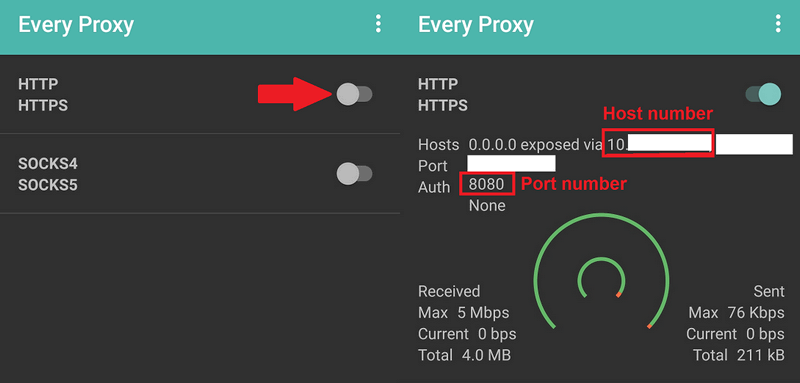
- Включите мобильную точку доступа на вашем Android устройства. Самый простой способ сделать это — через панель уведомлений. Просто проведите пальцем вниз от верхнего края экрана и выберите параметр «Мобильная точка доступа«.
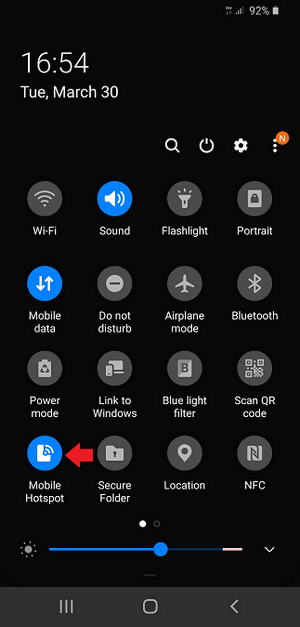
Либо зайдите в Настройки устройства —> Подключения -> Мобильная точка доступа и модем и включите его оттуда. Вы также можете нажать на Mobile Hotspot, чтобы добавить пароль, чтобы посторонние не могли использовать ваше соединение.
Часть 2: Подключение к точке доступа Android
Теперь, когда вы закончили настройку на своем устройстве Android, пришло время подключить другое устройство к мобильной точке доступа. Вам нужно будет сделать это вручную, используя номера хоста и порта из 1-ой части. Процесс на Android, iOS (iPhone), Windows 10 и Mac.
Подключить мобильный телефон к точке доступа Android с VPN
Вот как поделиться VPN-соединением на Android без рута с помощью второго смартфона Android.
- Откройте Настройки вашего устройства и нажмите Подключения.
- Нажмите на Wi-Fi и переключите переключатель, чтобы включить его (если вы еще этого не сделали). Затем нажмите на название своей мобильной точки доступа в списке доступных сетей.
- Введите пароль точки доступа (если есть) и нажмите Дополнительно.
- В меню «Дополнительно» нажмите Прокси затем выберите Вручную из раскрывающегося списка. Вы заметите, что под ним появятся некоторые новые настройки.
- Введите номер хоста в поле Имя хоста прокси и номер порта в поле Порт прокси. Сохраните ваши настройки.
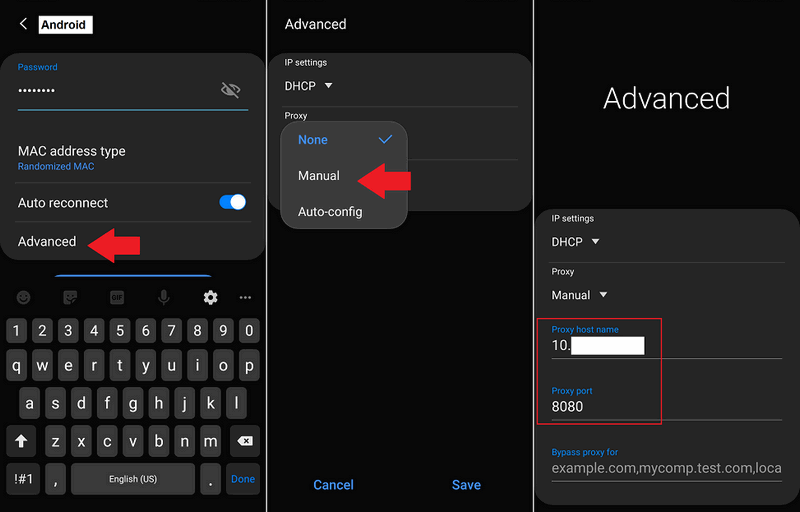
Теперь 2 ваших Android-устройства могут использовать одно и тоже VPN-соединение.
Подключить iPhone к точке доступа Android c VPN
В iOS процесс довольно похож.
- Зайдите в Настройки и нажмите Wi-Fi .
- Включите Wi-Fi, переключив переключатель. В противном случае нажмите на название вашего Android-устройства из списка.
- Прокрутите вниз и нажмите Настроить прокси.
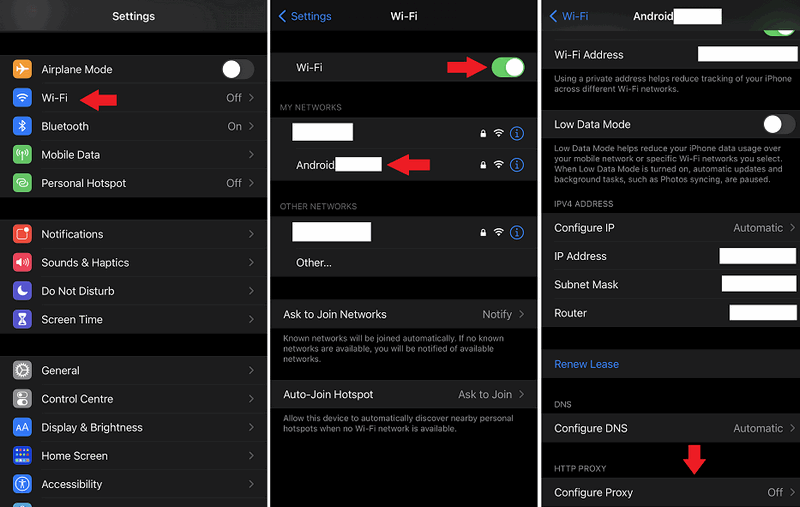
- На данный момент параметр установлен на «Выкл». Нажмите Вручную.
- Введите номера хоста и порта из части 1 в соответствующие поля. Нажмите Сохранить в правом верхнем углу, чтобы сохранить настройки.
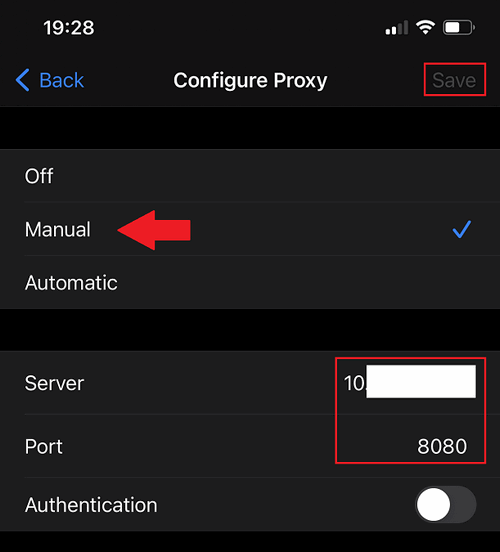
Теперь ваш iPhone будет использовать VPN-соединение с вашим устройством Android.
Подключить Windows 10 к точке доступа Android с VPN
В Windows 10 дела обстоят еще быстрее.
- Введите «прокси» в строку поиска рядом с меню «Пуск». В результатах поиска нажмите «Изменить настройки прокси«.
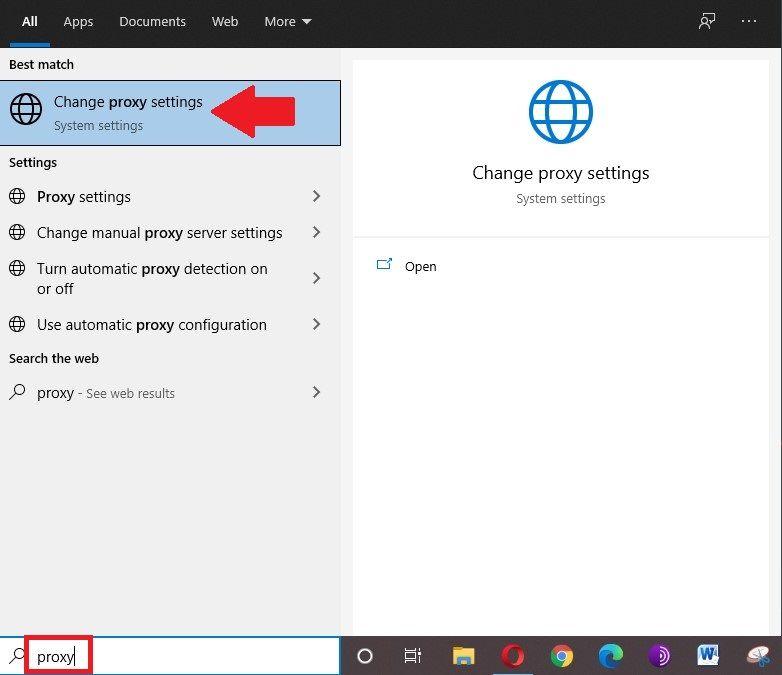
- В разделе «Настройка прокси вручную» включите параметр Использовать прокси-сервер, переключив переключатель. Введите номера вашего хоста и прокси.
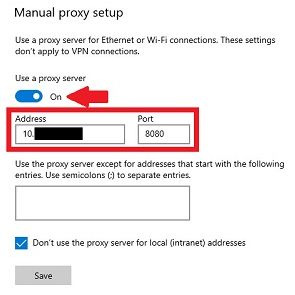
И готово! Ваше устройство с Windows 10 теперь использует VPN-соединение вашего Android.
Подключить Mac к точке доступа Android с VPN
Вот что вам нужно сделать в macOS для подключения через точку доступа Android.
- Нажмите на логотип Apple в верхнем левом углу экрана. Выберите Системные настройки.
- Выберите Сеть.
- Найдите мобильную точку доступа Android и щелкните по ней. Затем нажмите «Дополнительно… «
- Щелкните Прокси. В списке «Выберите протокол для настройки» установите флажок для веб-прокси (HTTP).
- В поле под веб-прокси-сервером введите номер вашего хоста из части 1. Затем введите номер порта в меньшее поле справа.
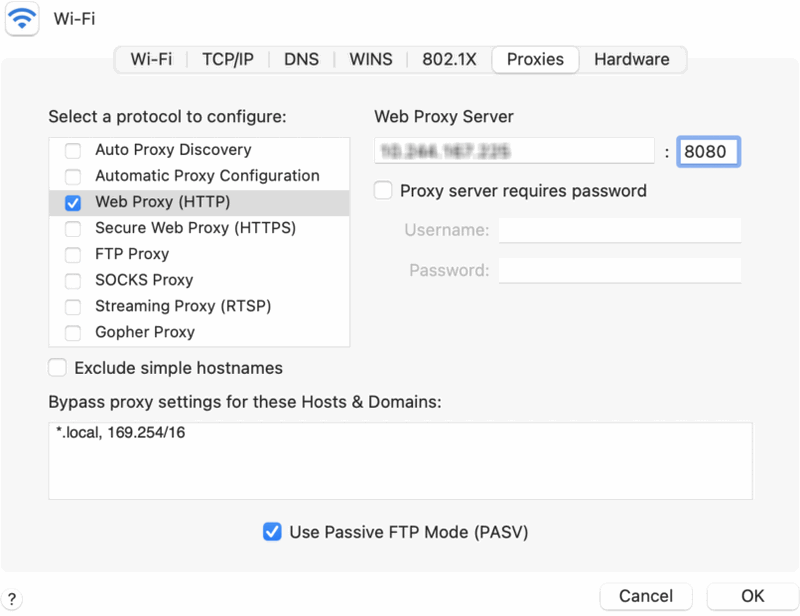
- Теперь установите флажок для Secure Web Proxy (HTTPS). С правой стороны, введите в номере хоста и номер порта — то же самое, что и выше.
- Нажмите ОК, затем Применить и закройте страницу системных настроек.
Теперь вы сможете использовать VPN-соединение Android на вашем Mac.
Полезные советы
Чтобы получить доступ к настройкам каждого прокси, просто нажмите на три точки в правом верхнем углу приложения, а затем нажмите Настройки. Отсюда вы можете:
- Измените IP-адрес (например, чтобы он не использовал 0.0.0.0). Это также полезно, если вы столкнулись с ошибкой «Не удалось запустить HTTP-прокси». Просто нажмите «IP-адрес» и выберите последний из списка. Как упоминалось в предыдущем разделе, вам нужно будет ввести этот же IP-адрес в настройках прокси-сервера вашего вторичного устройства.
- Измените порт. По соображениям безопасности некоторые устройства не позволяют вводить номера портов ниже 1024 без root доступа. Вы можете изменить номер порта, если у возникли проблемы с запуском приложения на текущем порту (в нашем случае — 8080).
- Настройте приложение на автоматический запуск при запуске.
- Отключите функцию «Энергосбережение», которая может отключить приложение, если ваш IP-адрес внезапно изменится или станет недоступным по иным причинам.
Возникли проблемы? Задайте нам вопрос в комментариях, и мы будем рады помочь.
Источник
